دانگل وایرلس Anycast M100 4K یک ابزار کاربردی برای انتقال تصویر بیسیم از موبایل، تبلت یا لپتاپ به تلویزیون یا ویدئو پروژکتور است. این دستگاه کوچک با پشتیبانی از رزولوشن 4K، تجربهای روان، با کیفیت و بدون تاخیر در پخش ویدیو، تصاویر و ارائهها فراهم میکند. کافی است دانگل را به پورت HDMI دستگاه مقصد متصل کرده و با استفاده از Wi-Fi، تصویر دستگاه خود را بدون کابل منتقل کنید.

دانگل Anycast M100 4K یکی از جدیدترین محصولات شرکت انیکست در دستهی دانگلهای HDMI و انتقال تصویر بیسیم استهمانطور که از نام آن پیداست، این مدل قابلیت پخش تصاویر با کیفیت 4K با نرخ 30 هرتز (4K@30Hz) را دارد؛ قابلیتی که به لطف سختافزار ارتقاءیافتهی آن فراهم شده است. در قلب این دانگل بی سیم، پردازندهی نسل جدید AM8272 به همراه رم 256 مگابایتی DDR3 قرار دارد که نسبت به مدلهای قبلی مانند Anycast M4 Plus عملکرد سریعتر و قدرتمندتری ارائه میدهد. در بخش ارتباط بیسیم، تغییری اساسی صورت نگرفته و این مدل همچنان از شبکه Wi-Fi دو بانده 2.4 و 5 گیگاهرتز با استاندارد 802.11ac پشتیبانی میکند که برای انتقال تصویر با تاخیر کم و پایداری بالا مناسب است.
قابلیتهای نرمافزاری دانگل Anycast M100 4K
دانگل Anycast M100 4K از نظر نرمافزاری عملکردی مشابه دیگر مدلهای خانواده انیکست دارد و با استانداردهای معروف DLNA، AirPlay و Miracast سازگار است. این استانداردها به شما امکان میدهند تصویر، ویدیو یا محتوای گوشی، تبلت یا لپتاپ را بهصورت بیسیم روی تلویزیون یا ویدئو پروژکتور منتقل کنید.
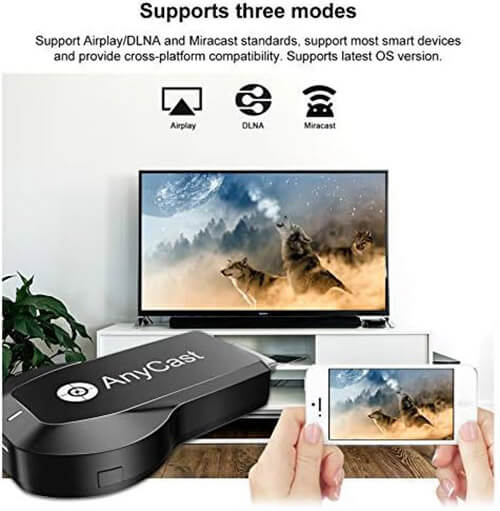
دستگاههای سازگار با این دانگل:
گوشی و تبلتهای اپل با سیستمعامل iOS 9 یا بالاتر (برای اتصال از طریق AirPlay)
لپتاپ یا کامپیوتر با ویندوز 10 و پشتیبانی از فناوری Miracast
گوشی و تبلتهای اندرویدی با قابلیت Smart View یا نامهای مشابه مانند Screen Mirroring، انتقال صفحه بیسیم، یا Mirror Display
اگر دستگاه شما یکی از شرایط بالا را داشته باشد، میتوانید بهسادگی و بدون نیاز به نصب نرمافزار اضافی از این دانگل وایرلس استفاده کنید و تصویر خود را با کیفیت بالا روی صفحه نمایش بزرگ ببینید.
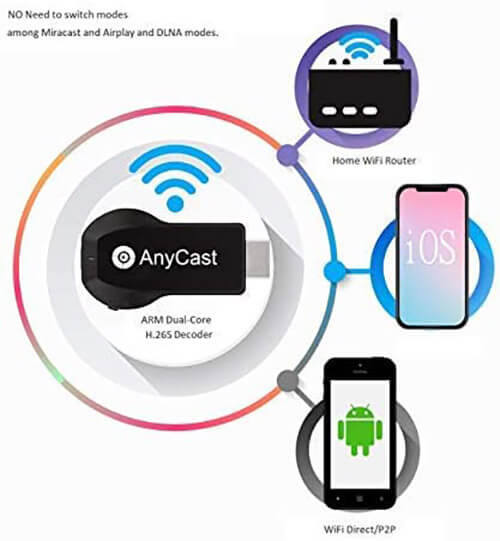
راهنمای اتصال دانگل Anycast M100 4K به تلویزیون، مانیتور یا ویدئو پروژکتور
برای راهاندازی دانگل Anycast و نمایش تصویر دستگاههای خود روی تلویزیون یا ویدئو پروژکتور، مراحل زیر را دنبال کنید:

اتصال فیزیکی دانگل به دستگاه نمایش
ابتدا کابل آنتن و برق همراه دانگل را به قسمت پشتی آن وصل کنید. این کابل دارای یک خروجی USB است که وظیفه تامین برق دانگل را بر عهده دارد. شما میتوانید این کابل USB را به یکی از پورتهای USB تلویزیون یا به یک آداپتور برق 5 ولت 1 آمپر (5V 1A) متصل کنید.
سپس دانگل را به یکی از پورتهای HDMI تلویزیون، مانیتور یا پروژکتور خود وصل نمایید.
نکته: برای عملکرد پایدار، توصیه میشود از آداپتور برق جداگانه بهجای پورت USB تلویزیون استفاده کنید.
نحوه اتصال به دستگاههای مختلف
📱 اتصال آیفون و آیپد (iOS)
وارد تنظیمات Wi-Fi گوشی شوید.
شبکهای با نام Anycast را انتخاب کرده و رمز عبور آن را وارد کنید (رمز روی صفحه تلویزیون نمایش داده میشود).
منوی کنترل سنتر را باز کرده (کشیدن انگشت از بالا یا پایین صفحه بسته به مدل دستگاه)، سپس روی گزینه Screen Mirroring یا AirPlay Mirroring بزنید.
در لیست ظاهر شده، گزینه Anycast را انتخاب کنید. اکنون تصویر آیفون یا آیپد شما روی تلویزیون پخش خواهد شد.
📱 اتصال گوشیها و تبلتهای اندرویدی
در منوی گوشی به دنبال گزینه Smart View یا گزینههایی با نام مشابه مانند:
Screen Mirroring
Cast Screen
Mirror Display
صفحه آینه
انتقال صفحه بیسیم
باشید.
برای مثال در گوشیهای سامسونگ، کافی است منوی کشویی را باز کرده و روی گزینه Smart View ضربه بزنید.
پس از جستوجو، نام Anycast را انتخاب کنید تا صفحه گوشی روی تلویزیون نمایش داده شود.
💻 اتصال لپتاپ یا کامپیوتر با ویندوز 10
کلیدهای Windows + P را همزمان روی صفحهکلید فشار دهید.
گزینه Connect to a wireless display را انتخاب کنید.
صبر کنید تا نام دانگل Anycast در لیست دستگاهها ظاهر شود، سپس روی آن کلیک کنید.
پس از اتصال، تصویر لپتاپ بهصورت بیسیم روی تلویزیون نمایش داده خواهد شد.
اگر دستگاه شما پورت HDMI ندارد...
در صورتیکه تلویزیون، مانیتور یا ویدئو پروژکتور شما فاقد پورت HDMI است، میتوانید از مبدلهای زیر استفاده کنید:
برای دستگاههایی که فقط پورت VGA دارند: از تبدیل HDMI به VGA استفاده کنید.
برای دستگاههایی با ورودی AV یا RCA (سه فیش رنگی): باید از تبدیل HDMI به AV استفاده نمایید.